Windowsでは、NoFolderOptionsポリシーはコントロールパネルのフォルダーオプションを非表示にし、下のコマンドから[フォルダーの表示]および[検索]オプションを無効にします。 道具 Windowsエクスプローラーのメニュー。 コンピューターがオフィス環境やその他の組織ネットワークの一部ではない場合、これらのオプションを感染の一部として無効にするウイルスのリスクがある可能性があります。レジストリ内のこのポリシーは、既知のファイルタイプのファイル拡張子も非表示にするため、ウイルスがシステムにステルス感染する可能性があります。このオプションを有効にするには、次の簡単な手順に従ってください。
[フォルダと検索の表示]オプションは、次のようにグレー表示されます。
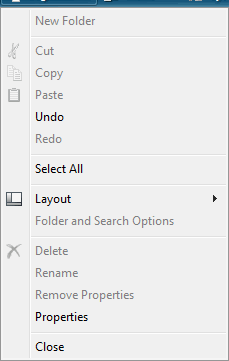
これらの方法のいずれかに従うようにするには、レジストリのバックアップに精通していない場合は、変更を行う前にレジストリをバックアップすることを常にお勧めします。ここから学習できます。
レジストリエディターの使用
クリック 開始 メニューボタンとタイプ 再編集 検索バーで。
[ユーザーアクセス制御]ウィンドウがポップアップして許可を求める場合は、クリックします 持続する.
いつ Regedit.exe 起動されます:
HKEY_LOCAL_MACHINEソフトウェアMicrosoft Windows CurrentVersionポリシーエクスプローラー
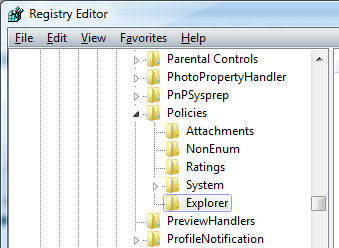
次の場所に移動します:
HKEY_CURRENT_USERソフトウェアMicrosoft Windows CurrentVersionポリシーエクスプローラー
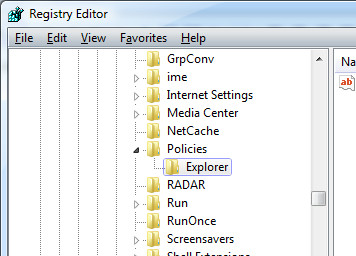
削除する NoFolderOptions 上記の場所から値(見つかった場合)を入力し、レジストリエディターを終了します。
グループポリシーエディターの使用
グループポリシーエディターは、レジストリエディターは、残念ながらWindows XP Home EditionおよびWindows Vista Home Editionでは使用できません。WindowsXPおよびWindows Vistaの他のすべてのエディションでは、レジストリエディターを使用してポリシー設定を削除できます。
[スタート]メニューをクリックしてグループポリシーエディターを起動し、入力します GPEDIT.MSC [スタート]メニューの検索バーで。
または、入力することができます GPEDIT.msc [実行]ダイアログボックス。
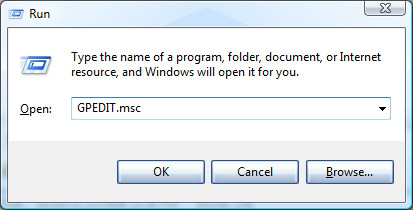
[ユーザーアクセス制御]ウィンドウがポップアップして許可を求める場合は、クリックします 持続する
次のブランチに移動します。
[ユーザーの構成]> [管理用テンプレート]> [Windowsコンポーネント]> [Windowsエクスプローラー]
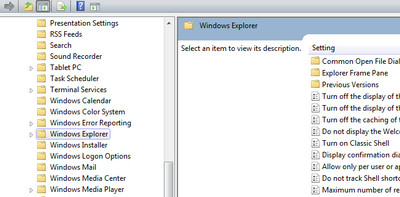
ダブルクリック [ツール]メニューから[フォルダーオプション]メニュー項目を削除します。
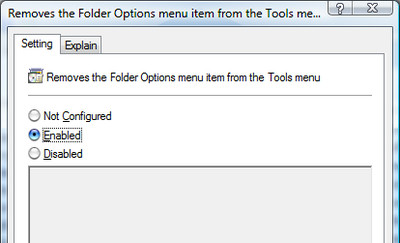
に設定します 設定されていません。
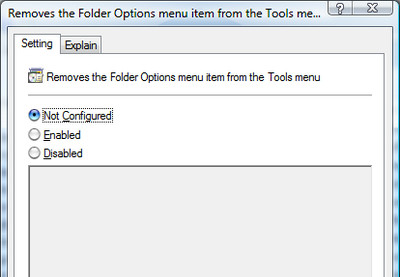
これにより、ウイルスによって無効にされた場合にオプションが再び有効になり、提案やコメントが寄せられます。




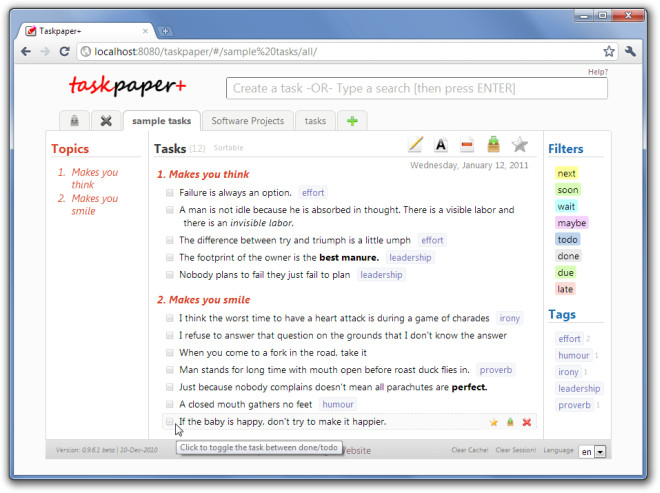








コメント